So löschen Sie Classic Sudoku!
Veröffentlicht von: Nick CarneyErscheinungsdatum: November 27, 2020
Müssen Sie Ihr Classic Sudoku!-Abonnement kündigen oder die App löschen? Diese Anleitung bietet Schritt-für-Schritt-Anleitungen für iPhones, Android-Geräte, PCs (Windows/Mac) und PayPal. Denken Sie daran, mindestens 24 Stunden vor Ablauf Ihrer Testversion zu kündigen, um Gebühren zu vermeiden.
Anleitung zum Abbrechen und Löschen von Classic Sudoku!
Inhaltsverzeichnis:
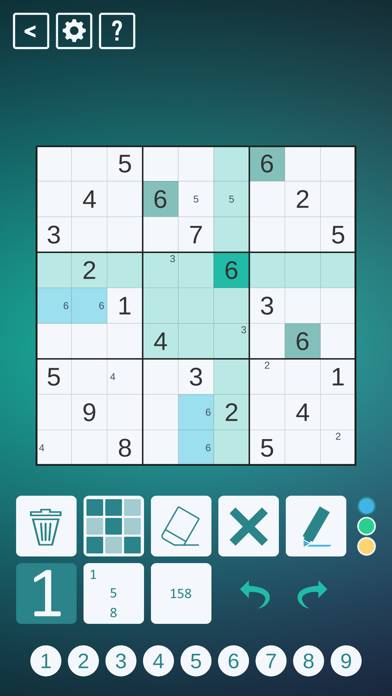
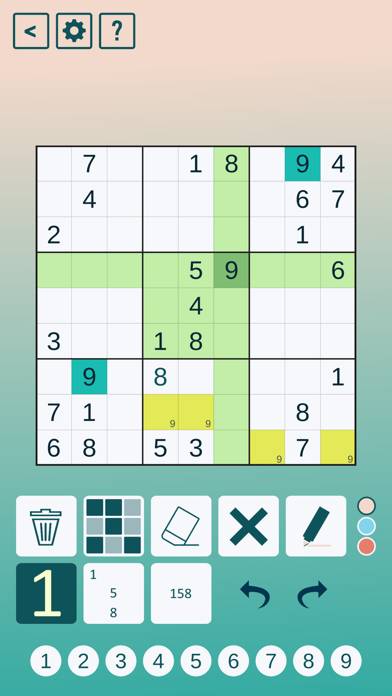
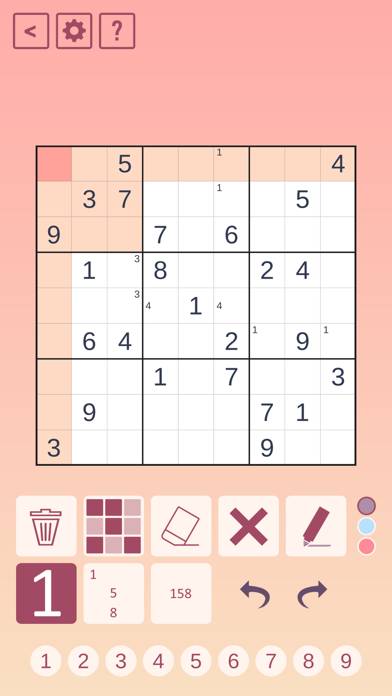
Anweisungen zum Abbestellen von Classic Sudoku!
Das Abbestellen von Classic Sudoku! ist einfach. Befolgen Sie diese Schritte je nach Gerät:
Kündigen des Classic Sudoku!-Abonnements auf dem iPhone oder iPad:
- Öffnen Sie die App Einstellungen.
- Tippen Sie oben auf Ihren Namen, um auf Ihre Apple-ID zuzugreifen.
- Tippen Sie auf Abonnements.
- Hier sehen Sie alle Ihre aktiven Abonnements. Suchen Sie Classic Sudoku! und tippen Sie darauf.
- Klicken Sie auf Abonnement kündigen.
Kündigen des Classic Sudoku!-Abonnements auf Android:
- Öffnen Sie den Google Play Store.
- Stellen Sie sicher, dass Sie im richtigen Google-Konto angemeldet sind.
- Tippen Sie auf das Symbol Menü und dann auf Abonnements.
- Wählen Sie Classic Sudoku! aus und tippen Sie auf Abonnement kündigen.
Classic Sudoku!-Abonnement bei Paypal kündigen:
- Melden Sie sich bei Ihrem PayPal-Konto an.
- Klicken Sie auf das Symbol Einstellungen.
- Navigieren Sie zu „Zahlungen“ und dann zu Automatische Zahlungen verwalten.
- Suchen Sie nach Classic Sudoku! und klicken Sie auf Abbrechen.
Glückwunsch! Ihr Classic Sudoku!-Abonnement wird gekündigt, Sie können den Dienst jedoch noch bis zum Ende des Abrechnungszeitraums nutzen.
So löschen Sie Classic Sudoku! - Nick Carney von Ihrem iOS oder Android
Classic Sudoku! vom iPhone oder iPad löschen:
Um Classic Sudoku! von Ihrem iOS-Gerät zu löschen, gehen Sie folgendermaßen vor:
- Suchen Sie die Classic Sudoku!-App auf Ihrem Startbildschirm.
- Drücken Sie lange auf die App, bis Optionen angezeigt werden.
- Wählen Sie App entfernen und bestätigen Sie.
Classic Sudoku! von Android löschen:
- Finden Sie Classic Sudoku! in Ihrer App-Schublade oder auf Ihrem Startbildschirm.
- Drücken Sie lange auf die App und ziehen Sie sie auf Deinstallieren.
- Bestätigen Sie die Deinstallation.
Hinweis: Durch das Löschen der App werden Zahlungen nicht gestoppt.
So erhalten Sie eine Rückerstattung
Wenn Sie der Meinung sind, dass Ihnen eine falsche Rechnung gestellt wurde oder Sie eine Rückerstattung für Classic Sudoku! wünschen, gehen Sie wie folgt vor:
- Apple Support (for App Store purchases)
- Google Play Support (for Android purchases)
Wenn Sie Hilfe beim Abbestellen oder weitere Unterstützung benötigen, besuchen Sie das Classic Sudoku!-Forum. Unsere Community ist bereit zu helfen!
Was ist Classic Sudoku!?
One of the best classic sudokus ever:
10 new puzzles, all 100 puzzles are out now!
-------------------------------------
Presented by Cracking The Cryptic, YouTube's most popular Sudoku channel, this is the brand new “Classic Sudoku” game that their viewers have been requesting for the last two years!
Simon Anthony and Mark Goodliffe, the hosts of Cracking The Cryptic, have assembled a most extraordinary collection of sudoku puzzles. The sudokus in the game cover a wide range of difficulty with something for everyone - and also require an incredible range of techniques to solve them efficiently! Each of these special puzzles had to qualify for inclusion in the game by passing our rigorous play-testing - a test that NO other sudoku game on the market would pass. This play-testing ensures that a human being has actually thought about the journey you, the solver, will go on as you work through the puzzle. No computer testing here!
Indeed our more advanced puzzles have been carefully designed to showcase some of the diabolical techniques in an intuitive way with the aim of helping solvers UNDERSTAND the patterns involved.